要在Excel中实现自动分类排序,可以使用数据筛选、排序功能、以及一些高级功能如VBA脚本、动态数组公式等。 其中,数据筛选和排序功能是基本且最常用的工具,而使用VBA脚本和动态数组公式则可以实现更高级和自动化的分类排序效果。下面将详细介绍如何使用这些工具和方法来自动分类排序Excel表。
一、数据筛选和排序功能
数据筛选
数据筛选功能是Excel中最基本的功能之一,它可以帮助用户根据特定的条件来筛选数据。要使用数据筛选功能:
选择数据区域:首先选择你要进行筛选的数据区域,通常是包括表头的整个表格。
启用筛选:在“数据”选项卡中,点击“筛选”按钮。你会看到每个表头单元格旁边出现一个下拉箭头。
设置筛选条件:点击下拉箭头,选择你需要的筛选条件。例如,你可以选择特定的文本、数值范围等。
排序功能
排序功能让你可以按照某一列的数据进行升序或降序排序。
选择数据区域:和筛选一样,首先选择你要进行排序的数据区域。
启用排序:在“数据”选项卡中,点击“排序”按钮。
设置排序条件:选择你要排序的列,并选择是升序还是降序。如果需要多重排序,可以添加更多的排序条件。
详细介绍
使用数据筛选和排序功能可以快速且有效地对数据进行分类和排序。例如,在一个包含销售数据的表格中,你可以使用筛选功能只显示某个地区的数据,然后使用排序功能按销售额大小排序。这种方法简单易用,适合处理小规模数据。
二、使用动态数组公式
Excel中的动态数组公式是新引入的一种功能,可以极大地简化复杂的数据处理任务。动态数组公式的一个典型例子是使用SORT和FILTER函数。
SORT函数
SORT函数可以根据指定的列对数据进行排序。
=SORT(array, [sort_index], [sort_order], [by_col])
array:要排序的数据区域。
sort_index:要排序的列的索引。
sort_order:1表示升序,-1表示降序。
by_col:TRUE表示按列排序,FALSE表示按行排序。
FILTER函数
FILTER函数可以根据指定的条件筛选数据。
=FILTER(array, include, [if_empty])
array:要筛选的数据区域。
include:筛选条件。
if_empty:如果没有符合条件的数据,返回的值。
详细介绍
例如,如果你有一个包含不同地区销售数据的表格,你可以使用FILTER函数先筛选出某个地区的数据,然后使用SORT函数对筛选后的数据进行排序。
=SORT(FILTER(A1:D10, B1:B10="North"), 3, 1)
这条公式表示先筛选出区域为“North”的数据,然后按第三列(假设是销售额)进行升序排序。
三、使用VBA实现自动化
对于需要更加自动化和复杂的分类排序任务,可以使用VBA(Visual Basic for Applications)。VBA是一种编程语言,可以用来编写宏,从而实现自动化任务。
编写VBA脚本
打开VBA编辑器:按Alt + F11打开VBA编辑器。
插入模块:在左侧项目浏览器中,右键点击你的工作簿,选择“插入”->“模块”。
编写代码:在新模块中编写你的VBA代码。例如,下面的代码可以按某列自动排序。
Sub AutoSort()
Dim ws As Worksheet
Set ws = ThisWorkbook.Sheets("Sheet1")
ws.Range("A1:D10").Sort Key1:=ws.Range("B1"), Order1:=xlAscending, Header:=xlYes
End Sub
详细介绍
上述VBA脚本将在名为“Sheet1”的工作表上,对A1到D10区域的数据,按第二列进行升序排序。你可以通过调整代码中的参数来实现不同的排序需求。
四、使用高级筛选和排序功能
Excel还提供了一些高级筛选和排序功能,例如自定义排序和多重筛选条件。这些功能可以通过“数据”选项卡中的“排序和筛选”组来访问。
自定义排序
自定义排序允许你按照多个列进行排序,例如先按地区排序,再按销售额排序。
选择数据区域:选择你要排序的数据。
启用自定义排序:点击“排序”按钮,然后选择“自定义排序”。
添加排序条件:添加多个排序条件,例如先按地区升序,再按销售额降序。
高级筛选
高级筛选允许你使用复杂的条件来筛选数据。
选择数据区域:选择你要筛选的数据。
启用高级筛选:点击“高级”按钮。
设置筛选条件:在弹出的对话框中,设置你的筛选条件区域和输出区域。
详细介绍
自定义排序和高级筛选功能非常强大,适合处理复杂的数据分类和排序任务。例如,你可以在一个包含多个产品和销售数据的表格中,先按产品类别排序,再按销售额排序,从而更直观地展示数据。
五、结合使用Excel函数与工具
有时候,单独使用Excel的某个功能可能无法满足所有需求,这时候可以结合使用多个功能。例如,你可以使用公式生成一个临时列,然后根据这列进行排序。
生成临时列
你可以使用IF、VLOOKUP等函数生成一个临时列,用于标识某些特殊条件的数据。
=IF(B2="North", 1, 0)
排序和筛选
然后你可以根据这列进行排序和筛选,从而实现更复杂的分类和排序需求。
详细介绍
例如,假设你有一个包含多个地区销售数据的表格,你可以使用上述公式生成一个临时列,将“North”地区的数据标记为1,然后根据这列进行排序,从而将“North”地区的数据排在最前面。
六、使用Excel外部插件和工具
如果Excel的内置功能无法满足你的需求,可以考虑使用一些外部插件和工具。这些插件和工具通常提供更高级的数据处理功能,例如自动化分类和排序。
Power Query
Power Query是一个强大的数据处理工具,允许你从多个来源导入数据,并进行复杂的数据处理任务。
导入数据:使用Power Query导入你的数据。
数据处理:在Power Query编辑器中,设置你的数据处理步骤,例如筛选、排序、合并等。
加载数据:将处理后的数据加载回Excel。
外部插件
还有一些第三方插件,如Ablebits、Kutools等,提供了更高级的数据处理功能。例如,Ablebits的排序功能可以根据多个条件进行排序,并支持自动更新。
详细介绍
使用外部插件和工具可以极大地提高数据处理效率。例如,Power Query不仅可以处理Excel中的数据,还可以从数据库、网页等多个来源导入数据,并进行统一处理。这对于处理复杂的数据分类和排序任务非常有帮助。
七、总结
在Excel中实现自动分类排序可以通过多种方法来实现,从基本的筛选和排序功能,到使用动态数组公式、VBA脚本、以及高级筛选和排序功能,甚至结合使用Excel函数与工具和外部插件。不同的方法适用于不同的需求和数据规模。通过合理选择和组合这些方法,可以有效地实现数据的自动分类和排序,提高工作效率。
相关问答FAQs:
1. 如何在Excel表格中实现自动分类排序?在Excel表格中,你可以使用排序功能来自动对数据进行分类排序。首先,选中你想要排序的数据区域。然后,点击Excel菜单栏中的“数据”选项卡,找到“排序”按钮。在排序对话框中,选择你想要按照哪一列或几列进行排序,并选择升序或降序排列。点击“确定”按钮,Excel会自动按照你的选择对数据进行分类排序。
2. 如何在Excel表格中实现多级分类排序?如果你需要在Excel表格中进行多级分类排序,可以使用自定义排序功能。首先,选中你想要排序的数据区域。然后,点击Excel菜单栏中的“数据”选项卡,找到“排序”按钮。在排序对话框中,点击“添加级别”按钮,选择你想要按照哪一列进行第一级排序,并选择升序或降序排列。然后,点击“添加级别”按钮,选择你想要按照哪一列进行第二级排序,并选择升序或降序排列。你可以按需添加更多级别进行多级分类排序。最后,点击“确定”按钮,Excel会按照你的设置自动进行多级分类排序。
3. 如何在Excel表格中实现按照条件自动分类排序?如果你想要根据某一列的条件来对数据进行分类排序,可以使用Excel的筛选和排序功能。首先,选中你的数据区域。然后,点击Excel菜单栏中的“数据”选项卡,找到“筛选”按钮。在筛选对话框中,选择你想要筛选的条件,并点击“确定”按钮。Excel会根据你的条件筛选出符合条件的数据。接下来,点击Excel菜单栏中的“数据”选项卡,找到“排序”按钮。在排序对话框中,选择你想要按照哪一列进行排序,并选择升序或降序排列。点击“确定”按钮,Excel会按照你的条件自动对数据进行分类排序。
原创文章,作者:Edit2,如若转载,请注明出处:https://docs.pingcode.com/baike/4403466